Mit einer nicht bearbeiteten Netzwerkkarte können Sie nicht das Internet oder das lokale Netzwerk eingeben, wenn die Verbindung zu ihnen über den Netzwerkadapter erfolgt. Netzwerkkarten werden -in oder extern erstellt. Wenn die Karte extern ist, prüfen Sie, ob sie vollständig in den Schlitz eingefügt ist. Überprüfen Sie auch die Verbindungsdichte des Netzwerkkabels mit dem Adapteranschluss. Wenn diese Optionen nicht funktioniert haben oder Sie über einen gebauten Netzwerkadapter verfügen, liegt höchstwahrscheinlich die Angelegenheit in den Systemeinstellungen.
Wenn das Internet nicht mehr funktioniert. Überprüfen Sie in der Taskleiste die Verbindungsbedingung. Wenn das Internetzugangsabzeichen ein rotes Kreuz gibt, gibt es keine Verbindung. Versuchen Sie, es einzuschalten. Klicken Sie dazu auf das Internet -Symbol und wählen Sie das "Zentrum für die Kontrolle von Netzwerken und allgemeinen Zugriff". Klicken Sie im Netzwerkverbindungsdiagramm auf das rote Kreuz. Ein diagnostisches Programm startet, das Probleme beseitigt und den Netzwerkadapter einschaltet, wenn es deaktiviert ist. Fahrerfehlfunktion. Wenn die Network -Kartentreiber falsch installiert sind oder beschädigt wurden, installieren Sie sie neu oder machen Sie sie erneut rollback Bis zur letzten Arbeitsbedingung. Klicken Sie dazu auf "Start", klicken Sie auf die rechte Mausschlüssel zum "Computer" und wählen Sie in der Liste der Befehle "Eigenschaften" aus. Öffnen Sie im Menü links den "Geräte -Manager". Im Abschnitt "Netzwerkadapter" kann Ihr Gerät mit einem Ausrufezeichen gekennzeichnet werden, was zu einer Fehlfunktion führt. Zwei -Time Klicken Sie auf den Adapter, wählen Sie die Registerkarte Treiber und klicken Sie auf "Rake".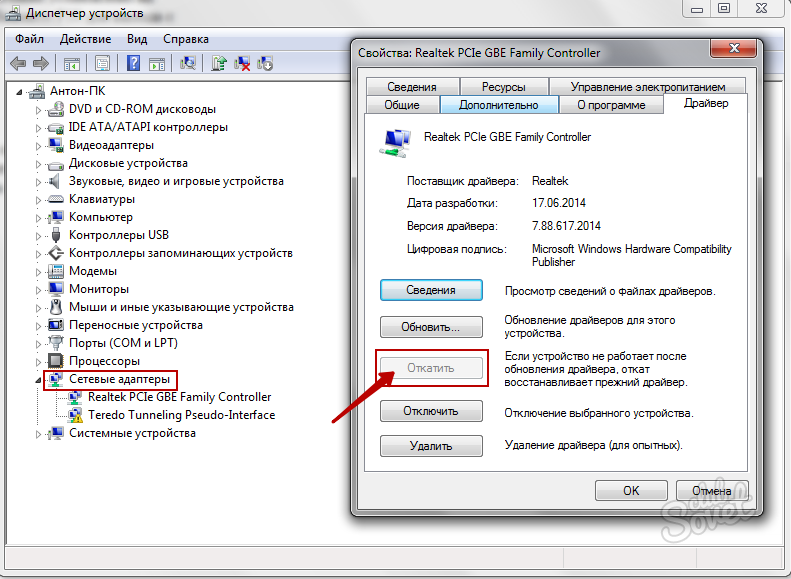
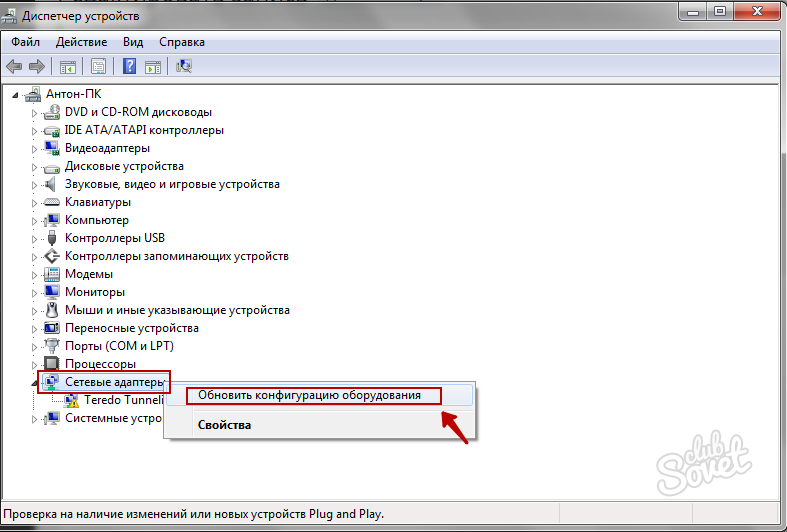
Stellen Sie sicher, dass das Problem auf der Netzwerkkarte liegt. Wenn die in Absatz 1 beschriebene Diagnose keine Probleme mit dem Adapter enthüllte, liegt der Fall möglicherweise in einem Anbieter oder einem technischen Fehler in der Leitung. Aktualisieren Sie die Treiber regelmäßig und speichern Sie die Disc sorgfältig vom Motherboard. Dies hilft Ihnen dabei, Probleme mit der Netzwerkkarte schnell zu lösen. Externe Karten können auf andere Computer überprüft werden, um die Ursache des Problems zu ermitteln.













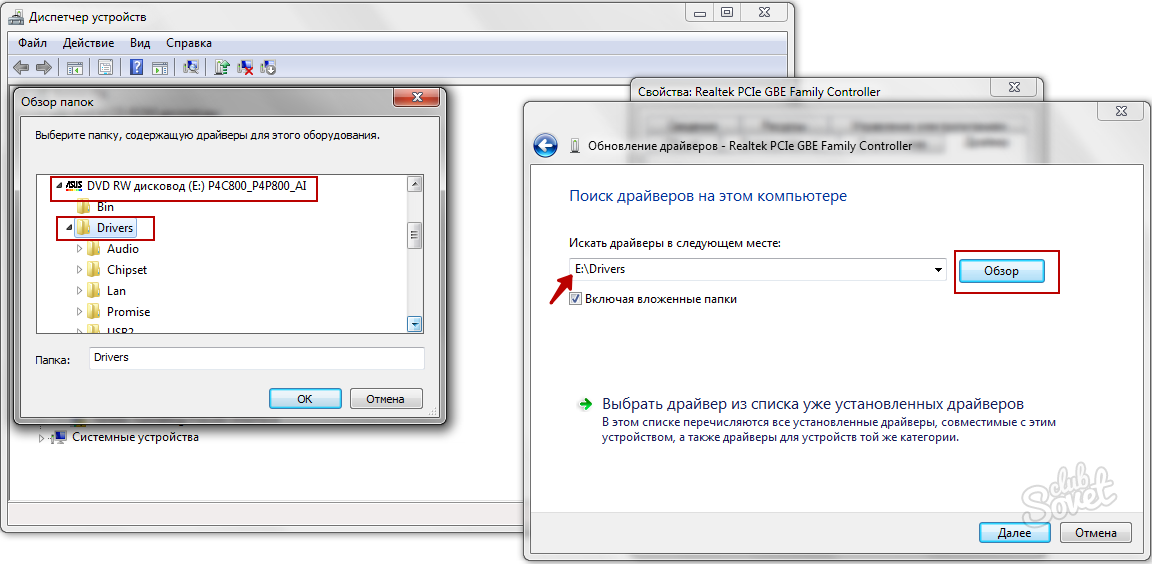





















Danke geholfen !!!
ja, eine aktuelle Ausrichtung. Die Prämie ist dankbar!